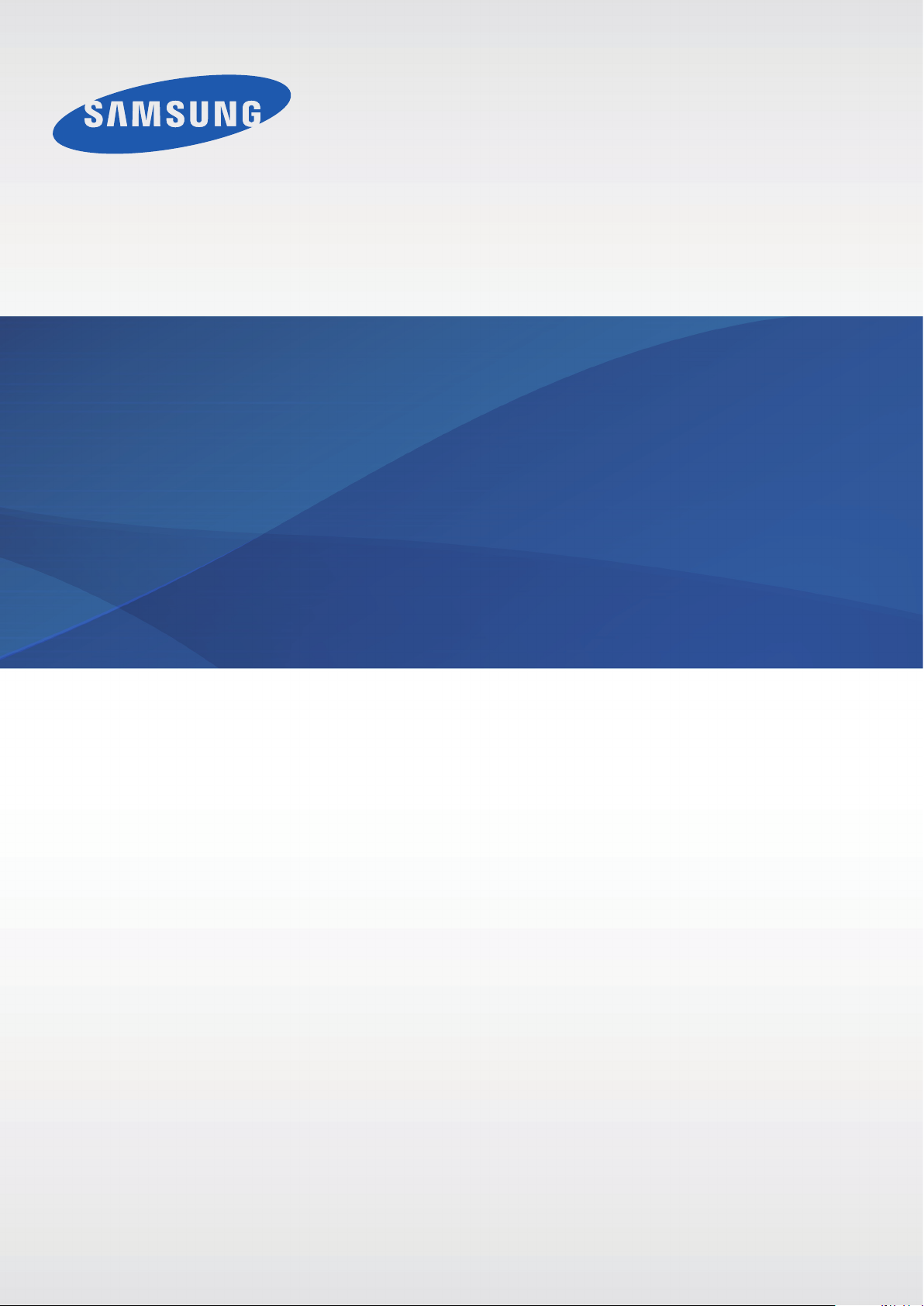
GT-B9150
Manual de usuario
www.samsung.com
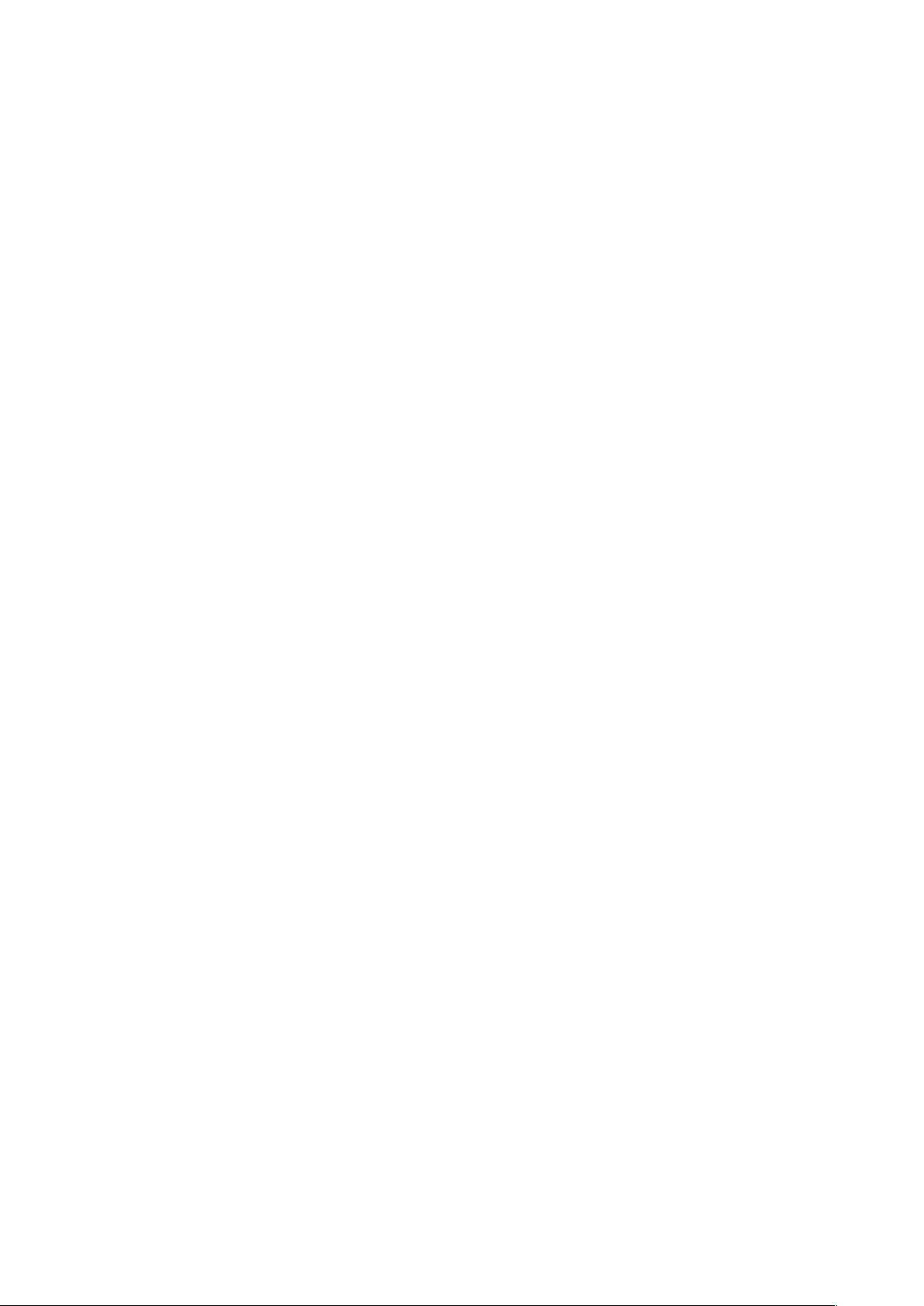
Acerca de este manual
•
Lea este manual antes de usar el dispositivo a fin de garantizar el uso correcto y seguro.
•
Es posible que las imágenes y las capturas de pantalla no sean exactamente iguales al producto
real.
•
El contenido puede diferir del producto final o del software proporcionado por los proveedores
de servicios o transmisores, y se encuentra sujeto a cambio sin previo aviso. Para acceder a la
última versión del manual, consulte el sitio Web de Samsung,
•
El contenido (contenido de alta calidad) que exija un alto uso del CPU y la memoria RAM
afectará el rendimiento general del dispositivo. Las aplicaciones relacionadas con el contenido
podrían no funcionar correctamente, según las especificaciones del dispositivo y el entorno en
el cual lo use.
•
Las aplicaciones predeterminadas que vienen con el dispositivo se encuentran sujetas a
actualizaciones y podrían dejar de ser compatibles sin previo aviso. En caso de tener alguna
pregunta acerca de una de las aplicaciones incluidas con el dispositivo, comuníquese con
un centro de servicios de Samsung. En el caso de las aplicaciones instaladas por el usuario,
comuníquese con los proveedores de servicios correspondientes.
www.samsung.com
.
•
El contenido puede variar con respecto al sistema operativo del ordenador del usuario.
•
El dispositivo cuenta con funciones similares a las de los ordenadores personales, pero algunas
funciones son difertentes o no compatibles.
•
Las aplicaciones y sus funciones pueden variar según el país, la región o las especificaciones de
hardware. Samsung no se hace responsable por los problemas de rendimiento provocados por
aplicaciones de cualquier proveedor aparte de Samsung.
•
Si modifica el sistema operativo del dispositivo o instala software de fuentes no oficiales, podría
provocar el mal funcionamiento del dispositivo y la corrupción o la pérdida de datos. Estas
acciones constituyen una violación del acuerdo de licencia de Samsung y anularán la garantía.
•
Podrá actualizar el dispositivo con el software más reciente. Para obtener más información,
consulte el sitio Web de Samsung.
•
El software, las fuentes de sonido, los fondos de pantalla, las imágenes y los demás contenidos
multimedia que vienen con el dispositivo poseen una licencia de uso limitado. Extraer y usar
estos materiales para propósitos comerciales o de otra naturaleza constituye una violación a las
leyes de derechos de autor. Los usuarios son completamente responsables por el uso ilegal de
los recursos multimedia.
2
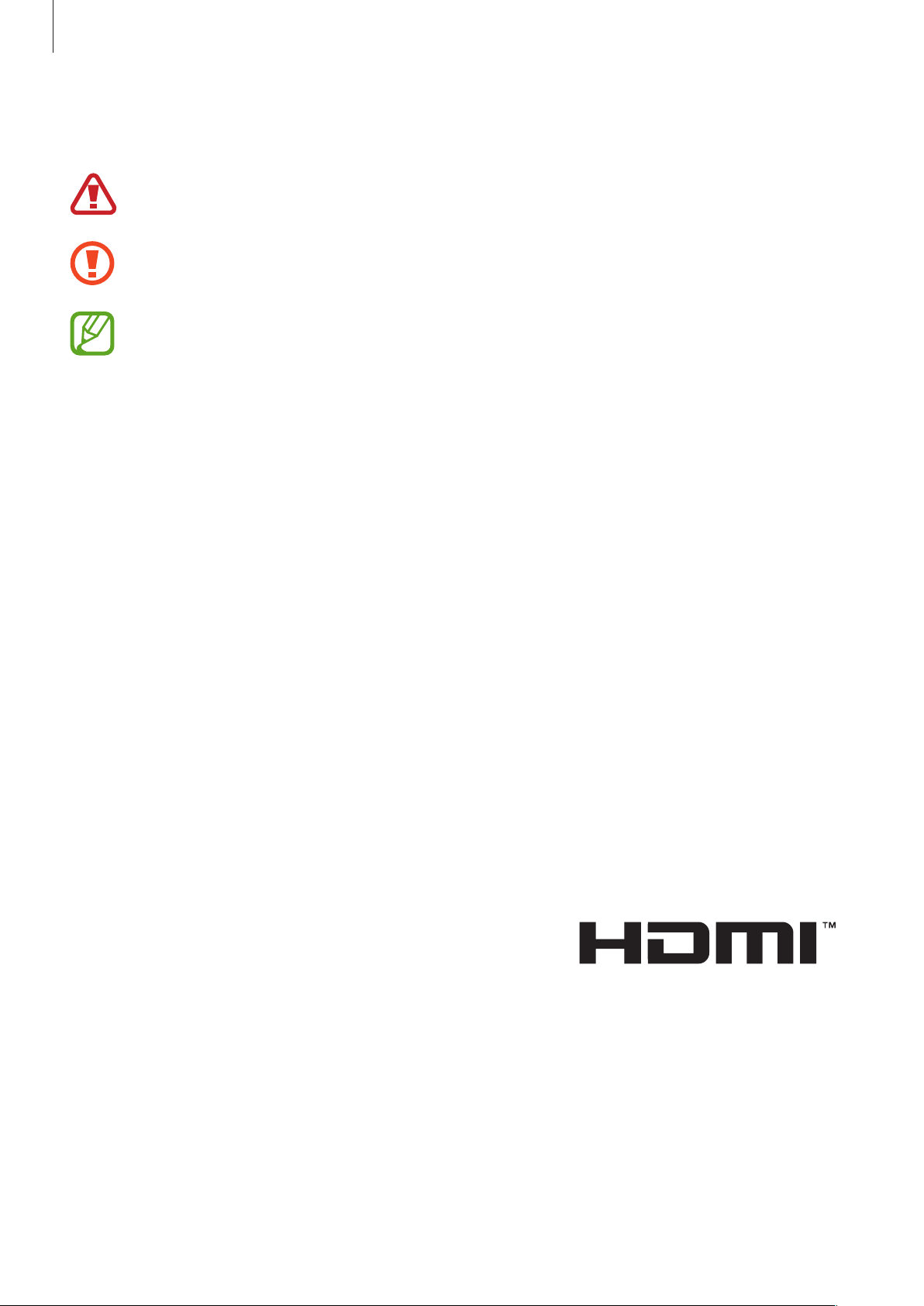
Acerca de este manual
Iconos instructivos
Advertencia: Situaciones que pueden provocarle lesiones a usted o a otras personas
Precaución: Situaciones que pueden provocar daños al dispositivo o a otros equipos
Nota: Notas, consejos de uso o información adicional
Copyright
Copyright © 2013 Samsung Electronics
Esta guía se encuentra protegida por las leyes internacionales de derechos de autor. No está
permitido reproducir, distribuir, traducir o transmitir ninguna parte de esta guía de ningún
modo o por ningún medio, ya sea electrónico o mecánico, incluyendo fotocopias, grabaciones o
almacenamiento en cualquier sistema de almacenamiento y recuperación de información, sin el
permiso previo por escrito de Samsung Electronics.
Marcas comerciales
•
SAMSUNG y el logotipo de SAMSUNG son marcas comerciales registradas de Samsung
Electronics.
•
El logotipo de Android, Google™, YouTube™, Google Play™ Store, Google Play™ Movies, y
Google Play
•
Bluetooth® es una marca comercial registrada de Bluetooth SIG, Inc. en todo el mundo.
•
HDMI, el logotipo de HDMI y el término “Interfaz
multimedia de alta definición” son marcas comeciales
registradas de HDMI Licensing LLC.
Music son marcas comerciales de Google, Inc.
™
3

Acerca de este manual
•
Wi-Fi®, Wi-Fi Protected Setup™, Wi-Fi Direct™, Wi-Fi CERTIFIED™, y el logotipo de Wi-Fi son
marcas comerciales registradas de Wi-Fi Alliance.
El dispositivo utiliza una frecuencia no armonizada y está diseñado para ser utilizado en todos
los países de Europa. La red WLAN puede operarse en la Unión Europea sin restricciones en
interiores, pero no puede operarse en el exterior.
•
El resto de las marcas comerciales y derechos de autor son propiedad de sus respectivos dueños.
DivX
comerciales de Rovi Corporation o sus subsidiarias y se
utilizan bajo licencia.
ACERCA DE DIVX VIDEO
DivX
es un dispositivo oficial DivX Certified
de reproducir videos DivX. Visite
software para convertir sus archivos en vídeos DivX.
ACERCA DE DIVX VIDEO-ON-DEMAND
Este dispositivo DivX Certified
on-Demand (VOD) adquiridas. Para generar un código de registro, ubique la sección DivX VOD en el
menú de configuración del dispositivo. Visite
completar su registro.
, DivX Certified® y los logotipos asociados son marcas
®
es un formato de vídeo digital creado por DivX, LLC, una subsidiaria de Rovi Corporation. Este
®
que ha pasado pruebas rigurosas para verificar su capacidad
®
www.divx.com
debe estar registrado a fin de reproducir las películas DivX Video-
®
para obtener más información y herramientas de
vod.divx.com
para más información acerca de cómo
Aprobado por DivX Certified
incluyendo contenidos prémium.
para reproducir vídeos DivX® en alta definición de hasta 720p,
®
4
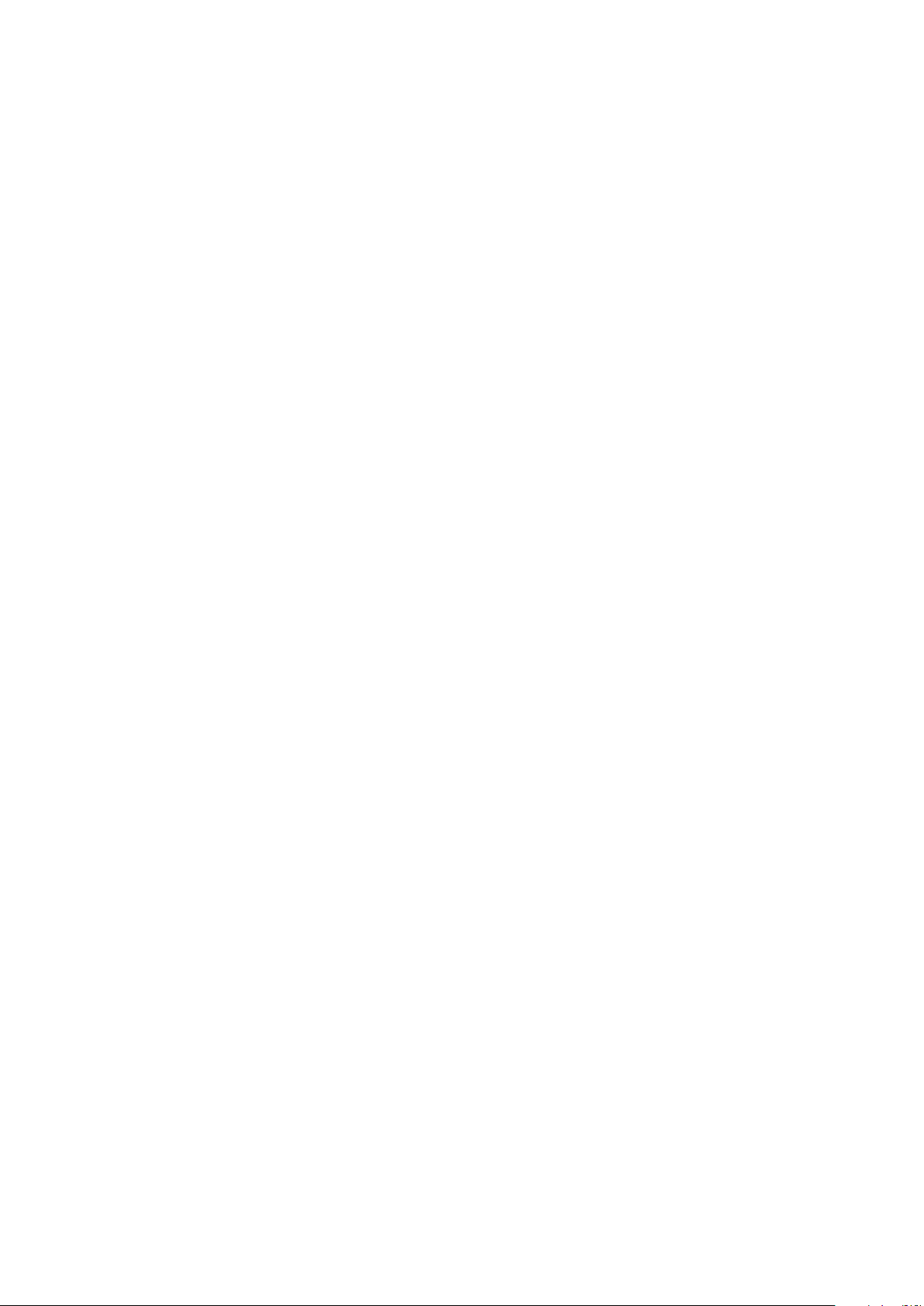
Contenido
Para comenzar
7 Funciones de teclas
7 Diseño y función del dispositivo
9 Contenidos de la caja
9 Instalación
11 Encender el dispositivo
12 Conectar el dispositivo con un
smartphone
13 Conectar el dispositivo a un equipo de
audio
14 Restablecer el dispositivo
Nociones básicas
15 Controlar una pantalla
19 Introducir texto
Redes e Internet
27 Internet
29 Screen Mirroring
Recursos multimedia
30 Reproductor de música
31 Galería
32 Reproductor de vídeo
33 YouTube
Tiendas de aplicaciones y
contenidos multimedia
34 Video Hub
19 Pantalla de inicio
20 Abrir una aplicación
21 Pantalla de aplicaciones
22 Configurar cuentas
22 Notificaciones
23 Transferir archivos
24 Configurar perfiles de usuario
25 Realizar copias de seguridad o restaurar
datos
26 Conectarse a una red Wi-Fi
34 Play Store
35 Samsung Apps
36 Play Movies
36 Play Music
Utilidades
37 POLARIS Office
38 Google
39 Mis archivos
39 Descargas
39 McAfee VirusScan
5
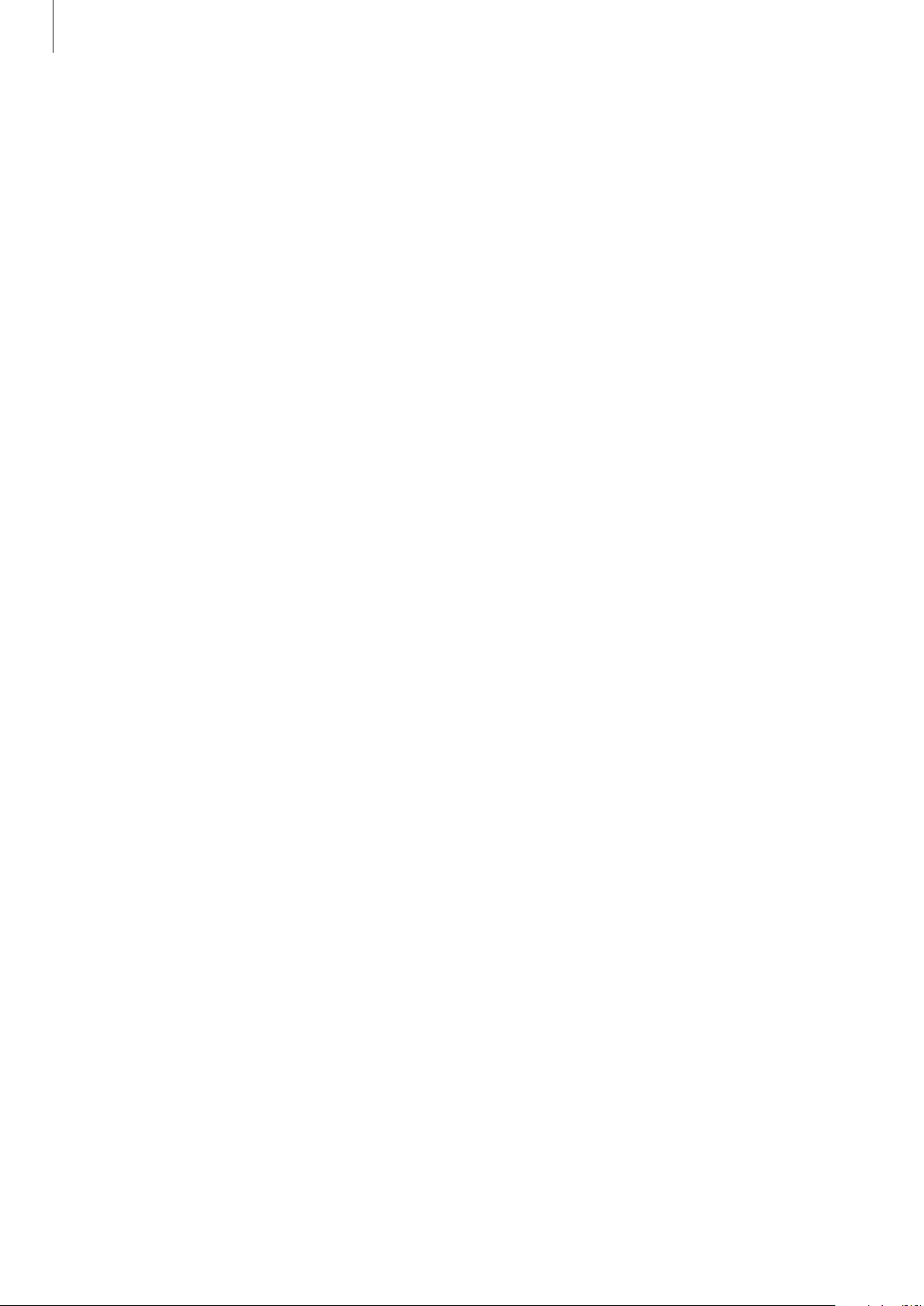
Contenido
Ajustes
40 Acerca de los ajustes
40 Wi-Fi
41 Bluetooth
41 Ethernet
41 Dispositivos cercanos
41 Reproducir contenidos en dispositivos
cercanos
42 Sonido
42 Pantalla
42 Almacenamiento
42 Administrador de aplicaciones
43 Ajustes de ubicación
43 Pantalla de bloqueo
43 Gestión de miembros
44 Seguridad
44 Idioma e introducción
46 Copia de seguridad y restauración de
contenido
46 Copia de seguridad y restaurar
46 Añadir cuenta
46 Ratón sobre objeto
46 Salida de audio
47 Fecha y hora
47 Accesibilidad
47 Acerca del dispositivo
Apéndice
48 Actualizar el dispositivo
50 Solución de problemas
Información sobre seguridad
6
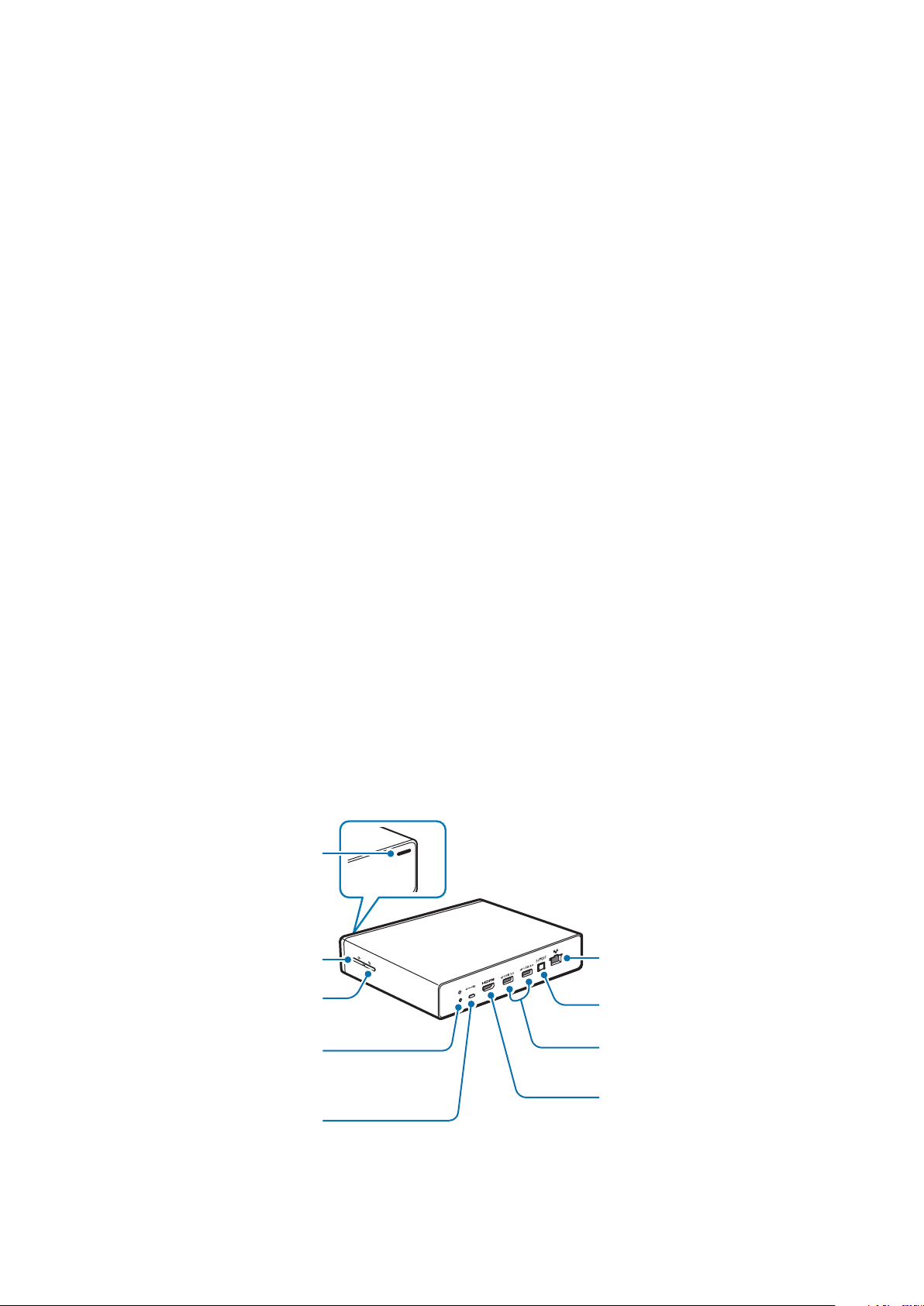
Para comenzar
Use este dispositivo para reproducir archivos multimedia en pantallas grandes que admitan
la interfaz multimedia de alta definición (HDMI). También podrá guardar y compartir archivos
con familiares através del servicio de almacenamiento en la nube de Home. Instale la aplicación
HomeSync
varios usuarios, utilizarlo como control remoto para la pantalla (TV o monitor) y mucho más.
Funciones de teclas
Las funciones de teclas del dispositivo incluyen:
•
Servicio de la nube para el hogar con almacenamiento masivo
•
Gestión de varios usuarios
•
Configuración sencilla con la función NFC
•
Carga automática
en el smartphone para cargar y descargar contenidos, añadir y administrar las cuentas de
•
Reproducción multimedia en pantallas grandes
•
Reproducción de la pantalla
•
Control sencillo con la aplicación
HomeSync
Diseño y función del dispositivo
Luz de
notificación
Botón Encendido
Botón de
funciones
Puerto del
adaptador de
energía
Puerto microUSB
Puerto del cable
LAN
Puerto S/PDIF
Puerto USB (3.0)
Puerto del cable
HDMI
7
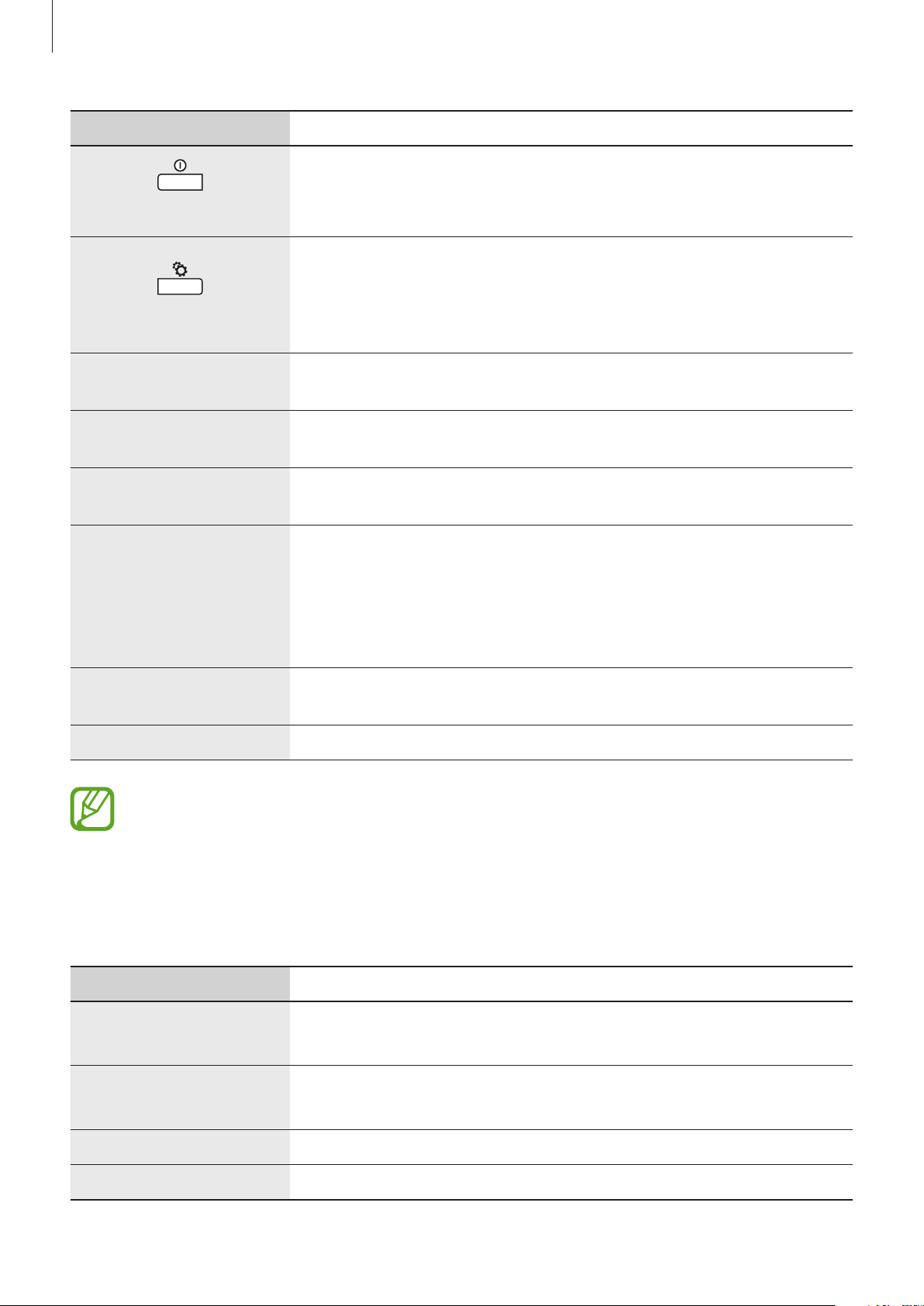
Para comenzar
Nombre Función
•
Manténgalo pulsado para encender o apagar el dispositivo.
•
Manténgalo pulsado durante más de 8 segundos para restablecer
Botón Encendido
Botón de funciones
el dispositivo.
•
Púlselo para confirmar la vinculación segura con el teléfono
inteligente.
•
Manténgalo pulsado durante algunos segundos para capturar
una imagen de la pantalla.
Puerto del adaptador de
energía
Puerto microUSB
Puerto del cable HDMI
Puerto USB (3.0)
Puerto S/PDIF
Puerto del cable LAN
Algunos elementos, entre ellos monitores, smartphones y dispositivos periféricos, podrían
•
Permite conectar un cable de alimentación de energía.
•
Permite conectar el dispositivo a un ordenador con un cable
microUSB.
•
Permite conectar el dispositivo a un monitor (TV u ordenador) con
un cable HDMI.
•
Permite conectar el dispositivo a un dispositivo compatible,
como un smartphone o una cámara, o un dispositivo de
almacenamiento USB externo, con un cable USB.
•
Permite conectar el dispositivo a un teclado o un ratón con un
cable USB.
•
Permite conectar el dispositivo a un equipo de audio con un cable
S/PDIF.
•
Permite conectar el dispositivo a una red con un cable LAN.
no ser compatibles con el dispositivo.
Luz de notificación
La luz de notificación le informa el estado del dispositivo con los siguientes colores.
Color Estado
•
Red conectada
Azul (fijo)
Verde (fijo)
Rojo (intermitente)
Amarillo (fijo)
•
Listo para cargar o descargar datos
•
Eventos próximos
•
Una aplicación en proceso de actualización
•
Error al reconocer disco duro interno (HDD)
•
Error de conexión de red
8
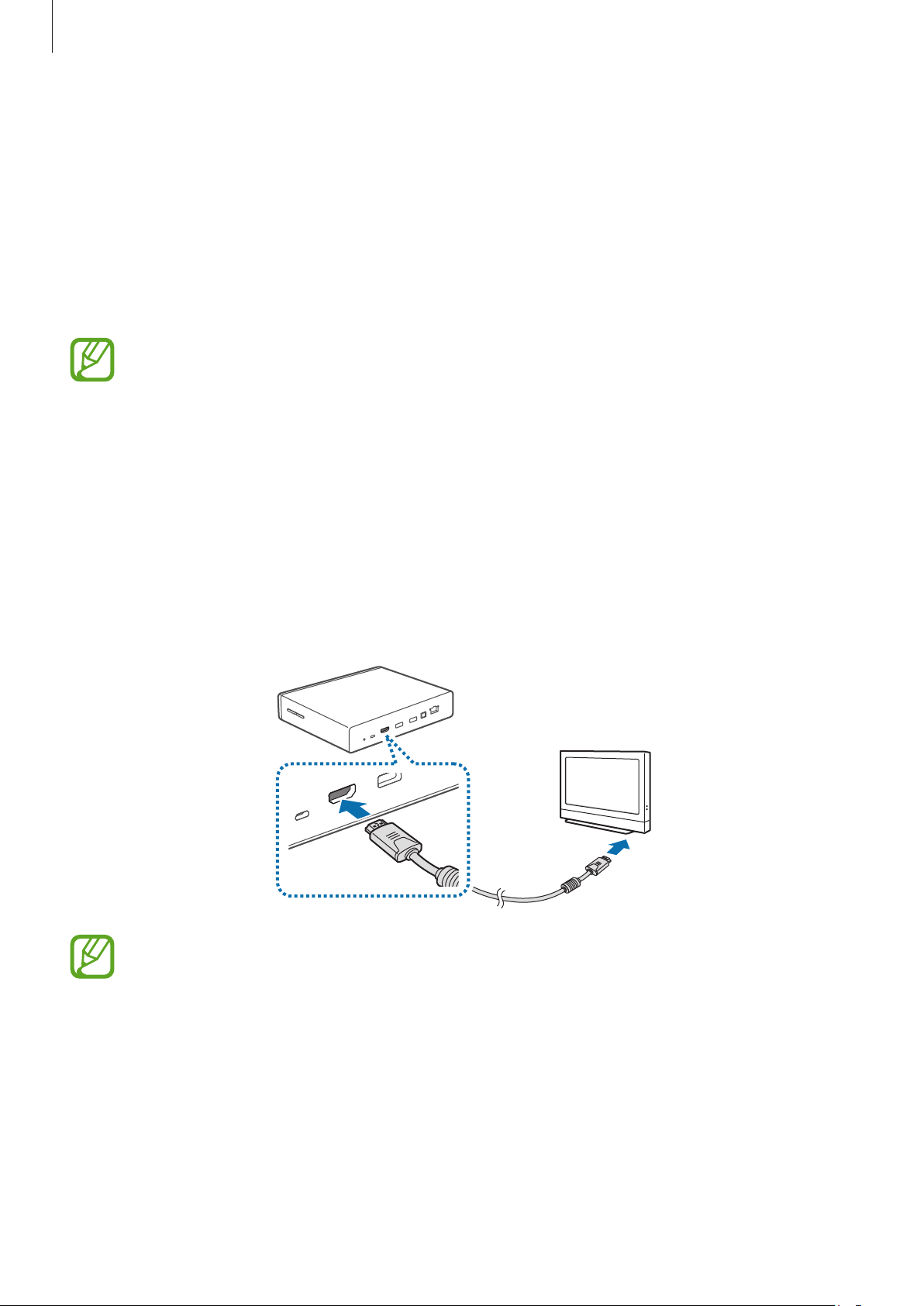
Para comenzar
Contenidos de la caja
Busque los siguientes elementos en la caja del producto.
•
Dispositivo
•
Adaptador de energía/cable de alimentación
•
Cable LAN
•
Cable HDMI (A a A)
•
Los elementos que vienen con el dispositivo pueden variar según la región o el
proveedor de servicios.
•
Podrá adquirir accesorios adicionales: Cable USB, cable S/PDIF y cable microUSB.
•
Asegúrese de que sean compatibles con el dispositivo antes de comprarlos.
Instalación
Conecte el dispositivo a un monitor que admita la interfaz multimedia de alta definición (HDMI)
1
con el cable HDMI.
Para obtener más información, consulte el manual del usuario del monitor.
9
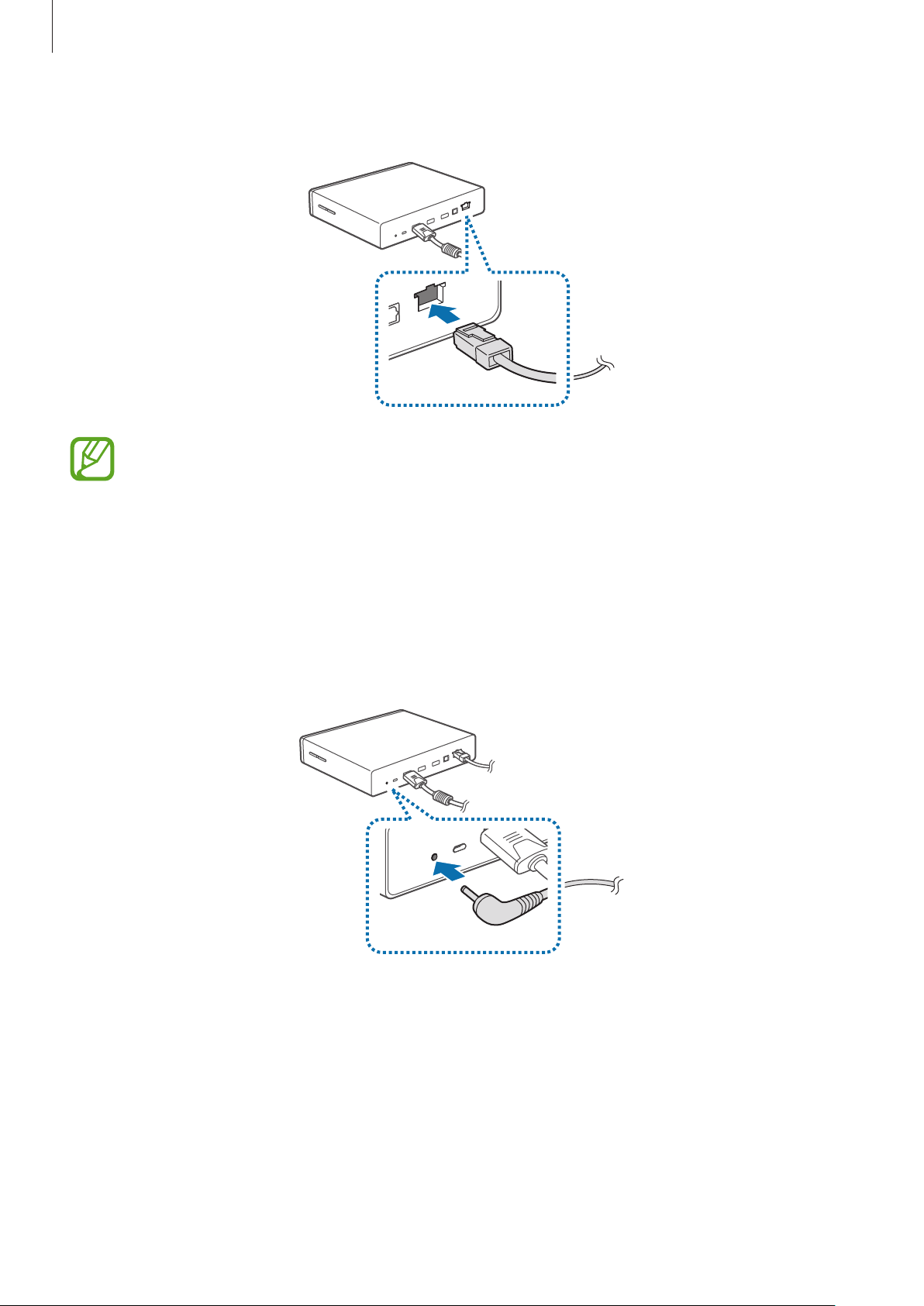
Para comenzar
Conecte un cable LAN al puerto del cable LAN del dispositivo para conectarse a una red.
2
•
Para definir una IP estática, acceda a
Ethernet
.
Ajustes
→
Ethernet
→
Configurar dispositivo
•
Podrá permitir que el dispositivo se conecte automáticamente a la red Wi-Fi que el
smartphone utilice actualmente, o podrá conectarse a una red Wi-Fi accediendo a
Ajustes
el cable LAN.
Conecte el adaptador de energía al dispositivo, y después conecte el cable de alimentación a la
3
toma eléctrica.
→
Wi-Fi
. Sin embargo, para establecer una mejor conexión, se recomienda usar
10
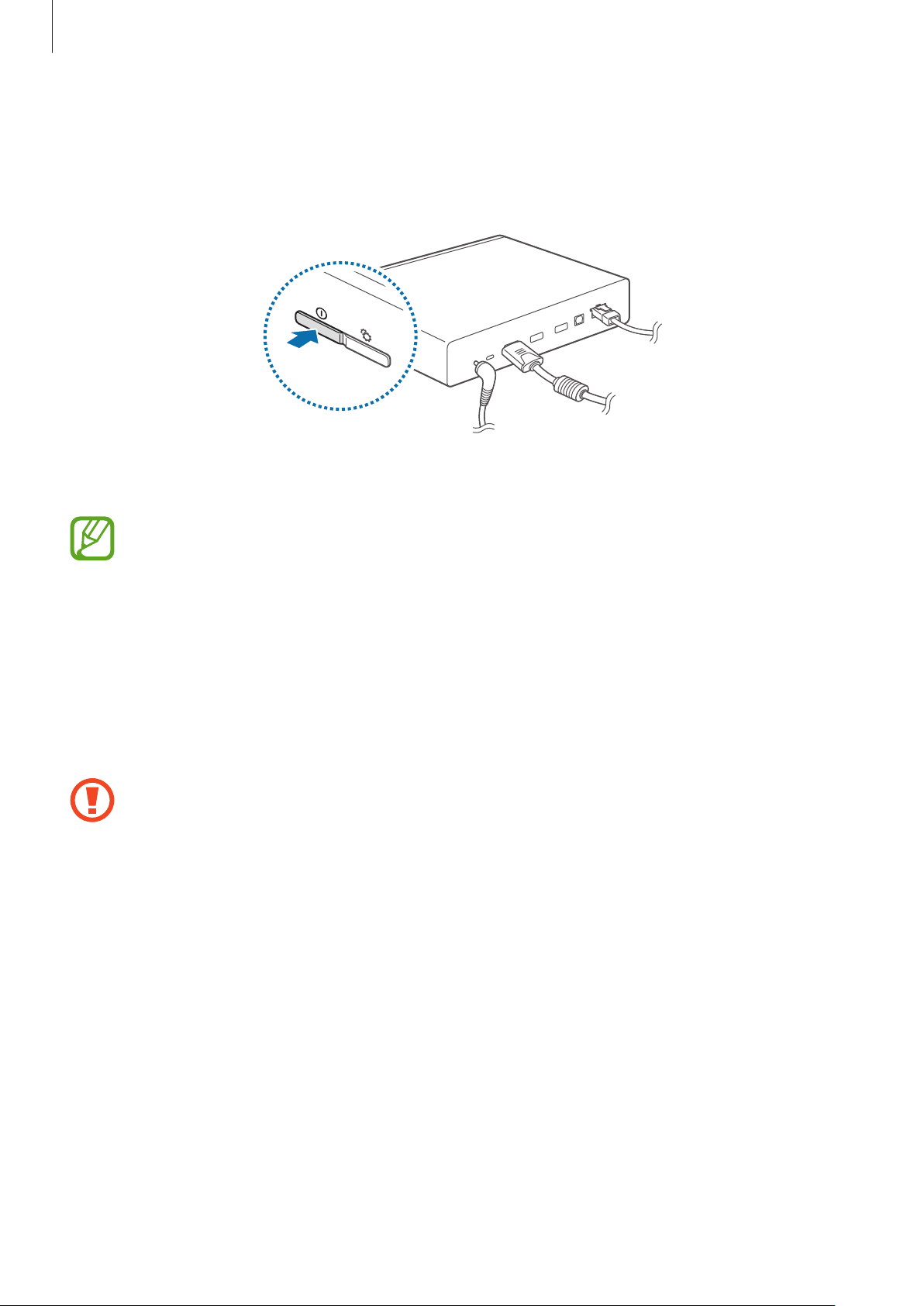
Para comenzar
Encender el dispositivo
Mantenga pulsado el botón Encendido para encender el dispositivo.
1
Encienda el monitor conectado.
2
Para obtener imágenes de mejor calidad, siga las instrucciones de la pantalla al configurar el
dispositivo por primera vez, y seleccione un rango de aspecto de la pantalla para adaptarla a
la pantalla original. O acceda a
Ajustes
→
Pantalla
→
Tamaño de pantalla
.
Apagar el dispositivo
Para apagar el dispositivo, mantenga pulsado el botón Encendido y después mantenga pulsado el
botón Encendido nuevamente o seleccione
Para obtener más información acerca de cómo controlar la pantalla, consulte la página 15.
No desconecte el adaptador de energía del dispositivo mientras se estén ejecutando
aplicaciones. Si lo hace, podría provocar errores de funcionamiento o daños en el
dispositivo.
Aceptar
.
11
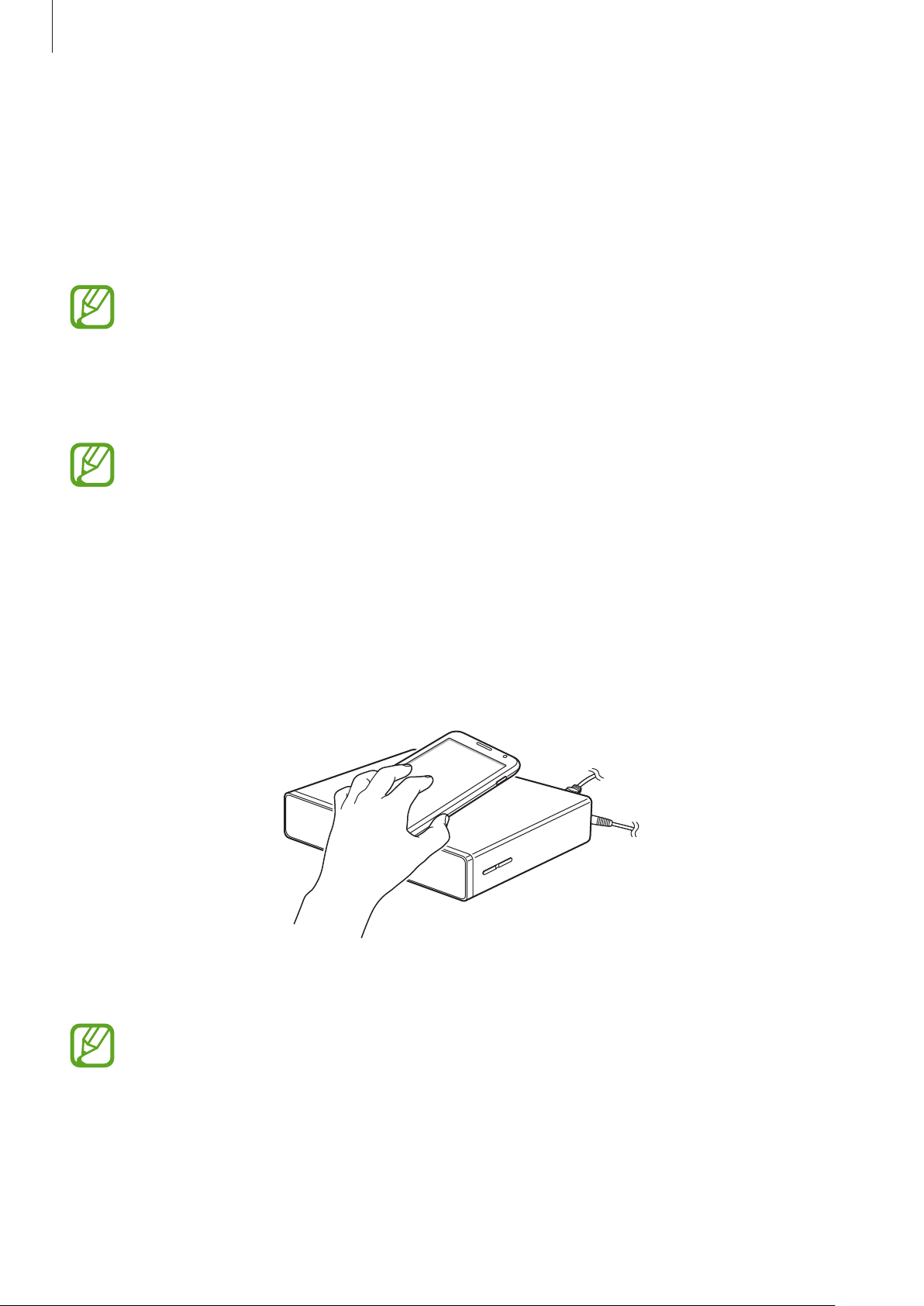
Para comenzar
Conectar el dispositivo con un smartphone
Conecte y registre el dispositivo con un smartphone. Podrá cargar y descargar contenidos, añadir
y administrar las cuentas de varios usuarios, utilizarlo como control remoto para la pantalla (TV o
monitor) y mucho más. Para usar esta función, deberá descargar la aplicación
Samsung Apps
Si el smartphone admite la función de comunicación de campos cercanos (NFC), coloque
la parte trasera del smartphone en contacto con el área de la antena NFC que se encuentra
cerca del centro del dispositivo para descargar la aplicación
Una vez que el dispositivo esté conectado con un smartphone, volverá a conectarse
automáticamente con él cada vez que la aplicación
Para obtener más información acerca de los smartphones compatibles, consulte
www.samsung.com
o
Play Store
e instalarla en el smartphone.
HomeSync
.
HomeSync
esté activa.
HomeSync
.
desde
Si el smartphone admite la función NFC
Active la función NFC en el smartphone.
1
Para iniciar la aplicación
2
área de la antena NFC del dispositivo.
Siga las instrucciones de la pantalla.
3
HomeSync
, coloque la parte trasera del smartphone en contacto con el
El área de la antena NFC del smartphone puede variar. Para obtener más información,
consulte el manual del usuario del smartphone.
12
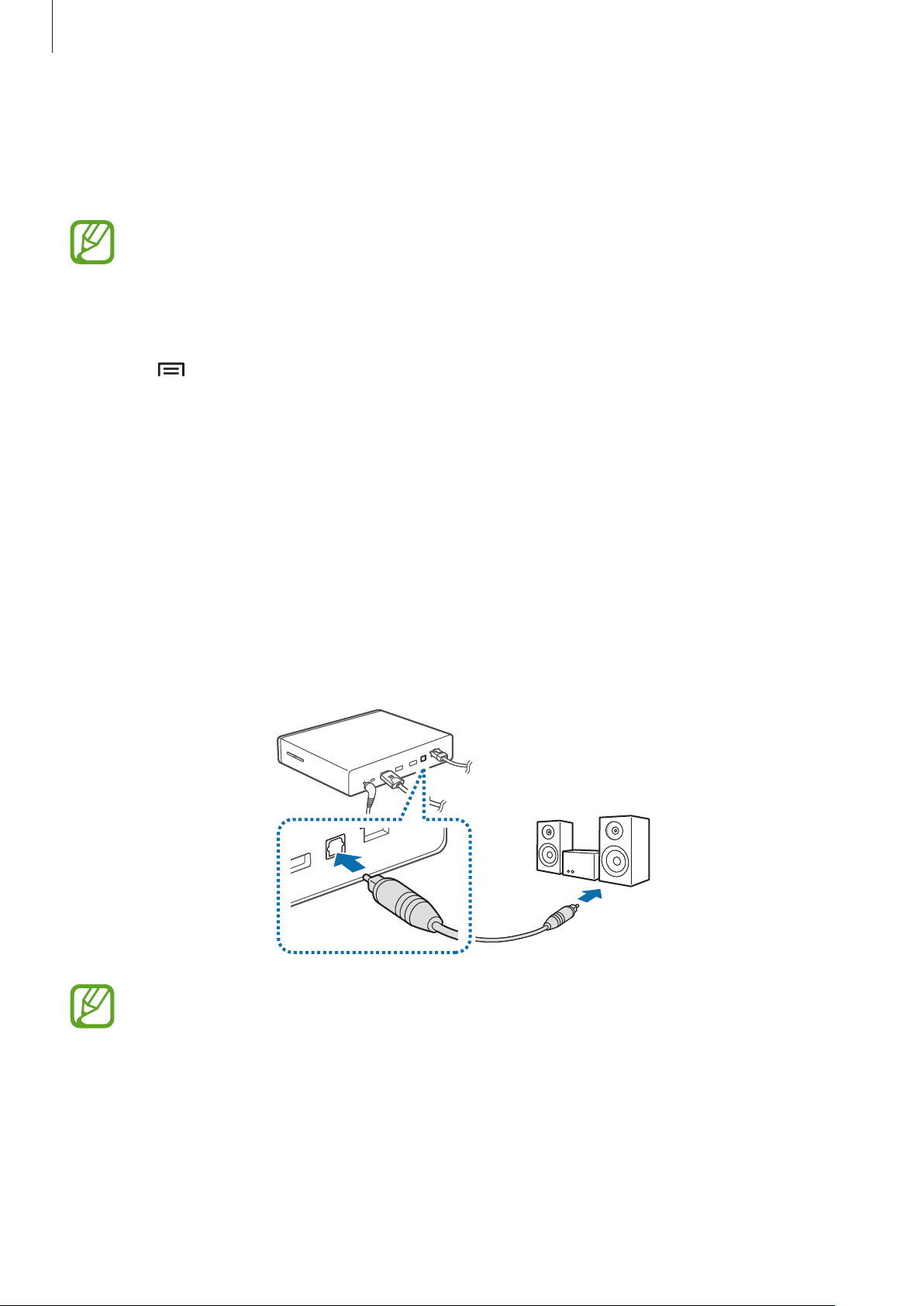
Para comenzar
Si el smartphone no admite la función NFC
Si el smartphone no admite la función NFC, podrá conectar el dispositivo al smartphone mediante la
función Bluetooth.
Si la función Bluetooth del smartphone está desactivada, la función Bluetooth se activará
automáticamente al iniciar la aplicación
HomeSync
.
Toque
1
Toque →
2
Seleccione el nombre del dispositivo en la lista de dispositivos detectados.
3
Siga las instrucciones de la pantalla.
4
HomeSync
Añadir dispositivo
.
.
Conectar el dispositivo a un equipo de audio
Podrá conectar el dispositivo a un equipo de audio, como por ejemplo un equipo de sonido
envolvente.
Conecte el dispositivo al equipo de audio con un cable S/PDIF.
Podrá seleccionar un formato de salida del sonido para usar accediendo a
de audio
.
13
Ajustes
→
Salida
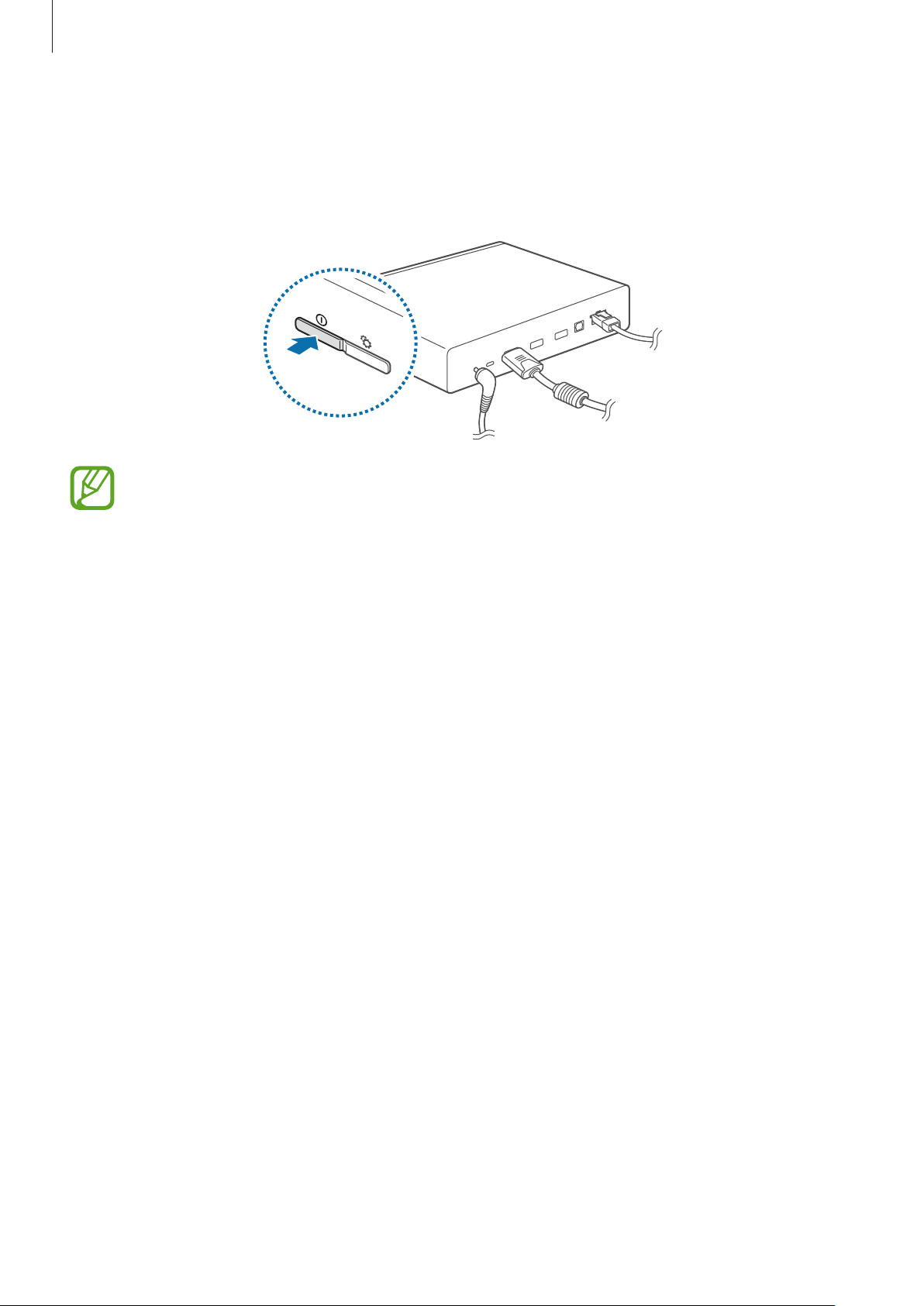
Para comenzar
Restablecer el dispositivo
Si el dispositivo se congela o no responde, mantenga pulsado el botón Encendido durante más de
8 segundos.
Si restablece el dispositivo, podría desconectarlo del smartphone. Vuelva a conectar el
dispositivo al smartphone mediante la función NFC o Bluetooth.
14
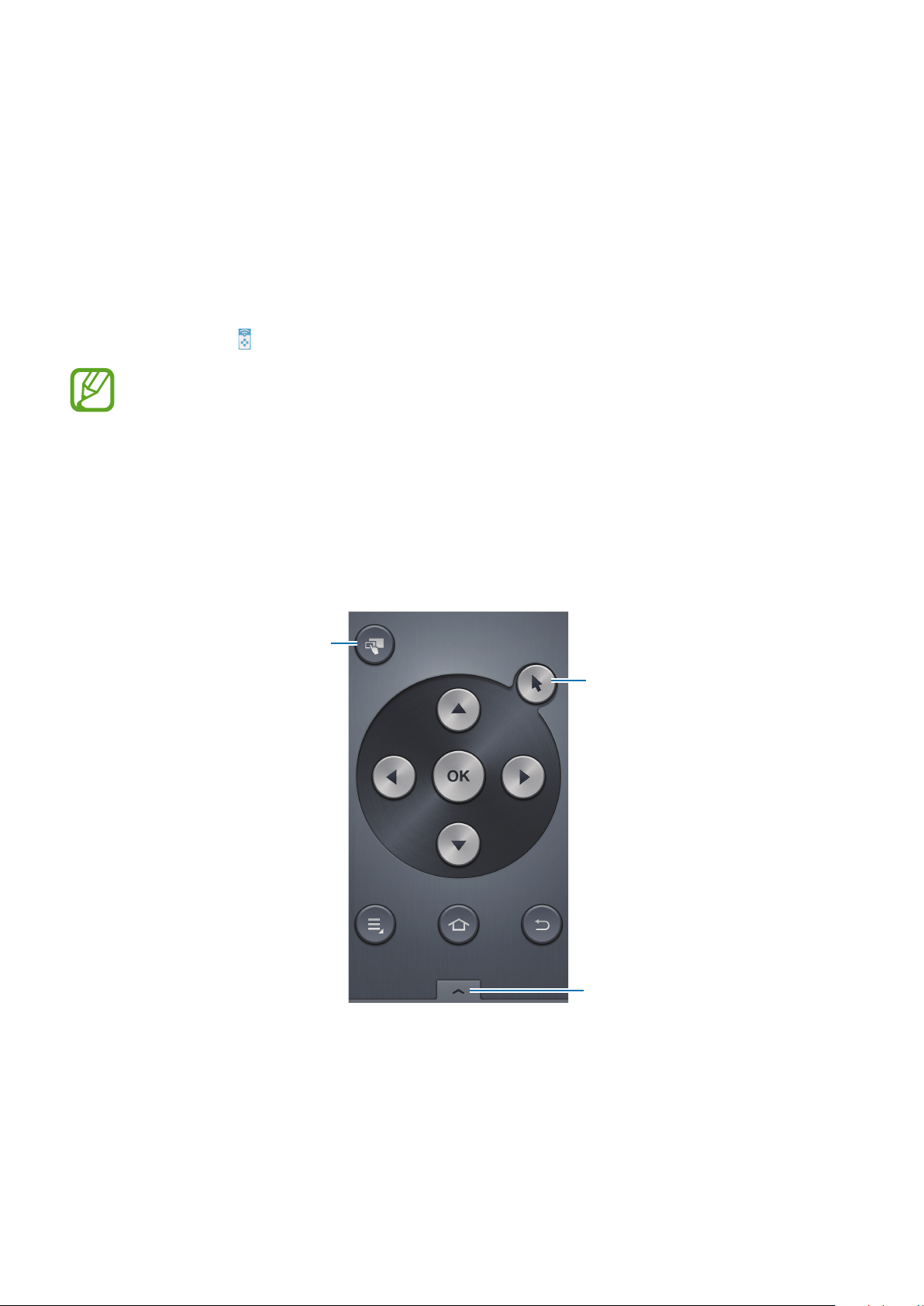
Nociones básicas
Controlar una pantalla
Controle una pantalla (TV o monitor) usando el smartphone como ratón o control remoto.
Toque
HomeSync
•
Los modos de control disponibles pueden variar según el smartphone que use.
•
También podrá conectar un ratón al puerto USB del dispositivo para controlar una
pantalla.
→ en el smartphone, y después cambie al modo de control que desee.
Uso del modo de botón
Pulse el botón hacia arriba, abajo, la izquierda o la derecha para mover el marco azul. Podrá
OK
seleccionar el elemento enfocado tocando
Permite pasar al modo de ratón en
mirroring.
.
Permite pasar al modo de cursor.
15
Permite iniciar la aplicación de TV.
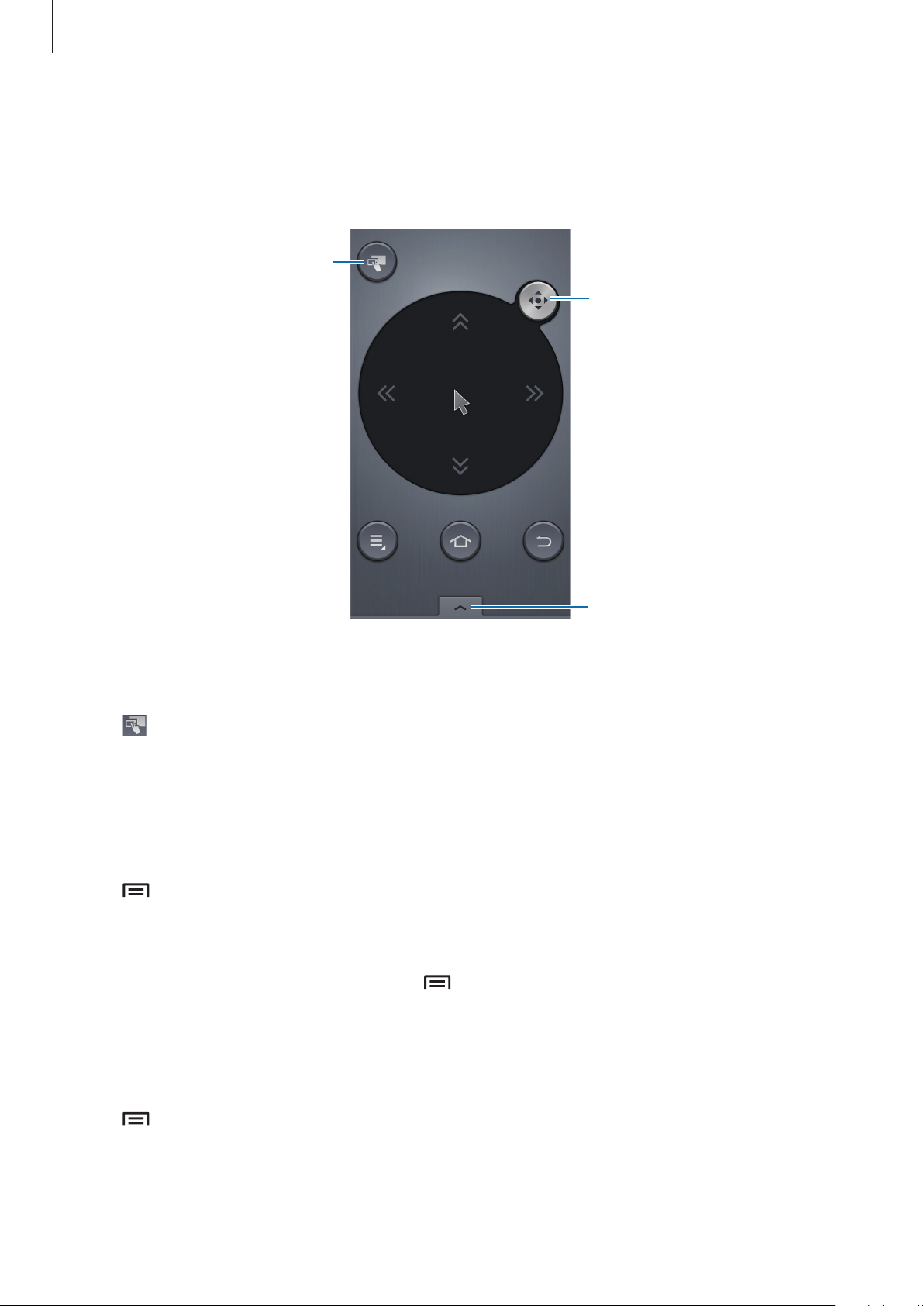
Nociones básicas
Uso del modo de cursor
Controle la pantalla tocando el panel de control y desplácese a lo largo de las listas con los cursores
de desplazamiento.
Permite pasar al modo de ratón en
mirroring.
Permite pasar al modo de botones.
Permite iniciar la aplicación de TV.
Uso del ratón de proyección
Toque .
La pantalla del monitor aparecerá en el smartphone. Use la pantalla táctil del smartphone para
controlar la pantalla del monitor.
Uso del ratón remoto
Toque →
Controle la pantalla moviendo el smartphone hacia arriba, abajo, la izquierda o la derecha, y tocando
el panel de control.
Para pasar al modo de control anterior, toque
Ratón remoto
.
→
Modo botón
o
Modo cursor
.
Controlar la velocidad del puntero
Ajuste la velocidad del puntero al usar el ratón remoto o el panel táctil.
→
Toque
y seleccione
Velocidad del cursor
OK
.
. Arrastre el control deslizante hacia la izquierda o hacia la derecha
16
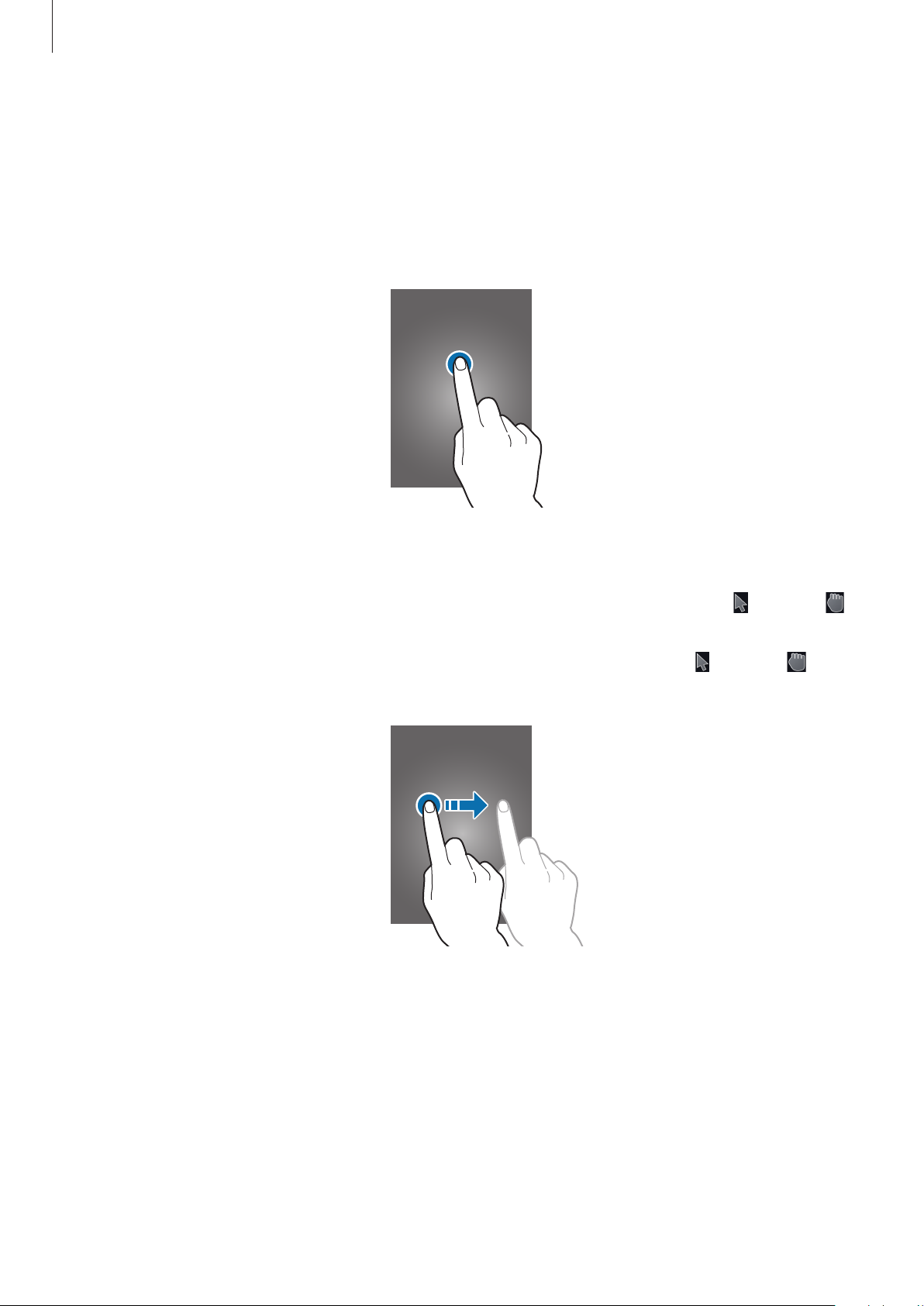
Nociones básicas
Uso del panel táctil
Tocar
Para abrir una aplicación, pulsar un botón de la pantalla o introducir un caracter con el teclado de la
pantalla, tóquela con el dedo.
Arrastrar
Arrastre el dedo hacia la izquierda o hacia la derecha para pasar a otra página cuando cambie a
después de mantener pulsado el panel táctil.
Arrastre el dedo hacia arriba o hacia abajo para desplazarse por una lista cuando
después de mantener pulsado el panel táctil.
cambie a
17
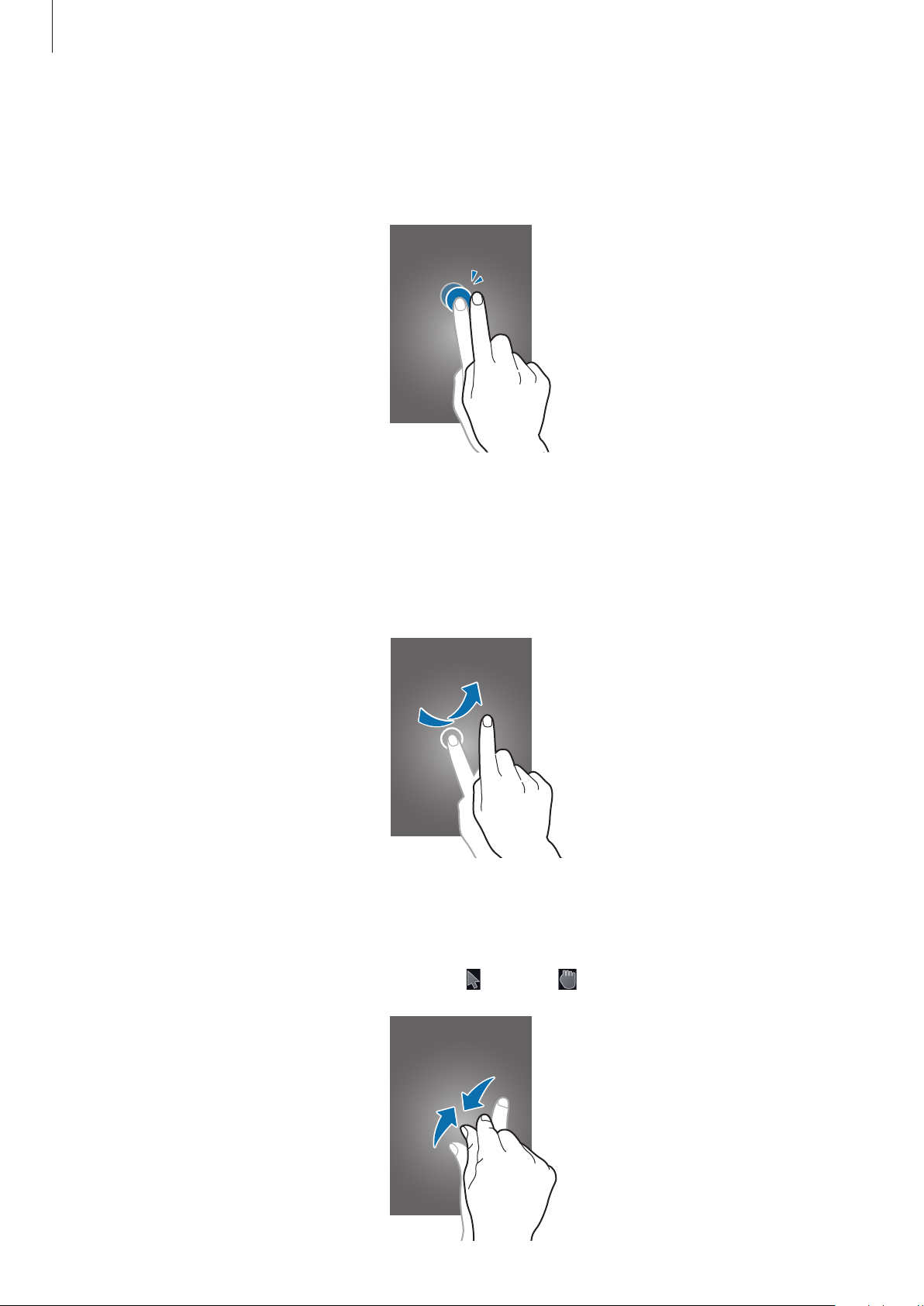
Nociones básicas
Doble pulsación
Pulse dos veces una página Web o una imagen para aumentar el zoom. Pulse dos veces nuevamente
para regresar al tamaño original.
Deslizar
Deslice la pantalla de inicio o la pantalla de aplicaciones hacia la izquierda o derecha para ver otro
panel. Deslice la pantalla hacia arriba o abajo para desplazarse a lo largo de una página Web o una
lista.
Pellizcar
Mantenga pulsado el panel táctil con dos dedos, y después sepárelos en una página Web o una
imagen para aumentar el zoom en un área cuando
cambie a . Júntelos para reducir el zoom.
18
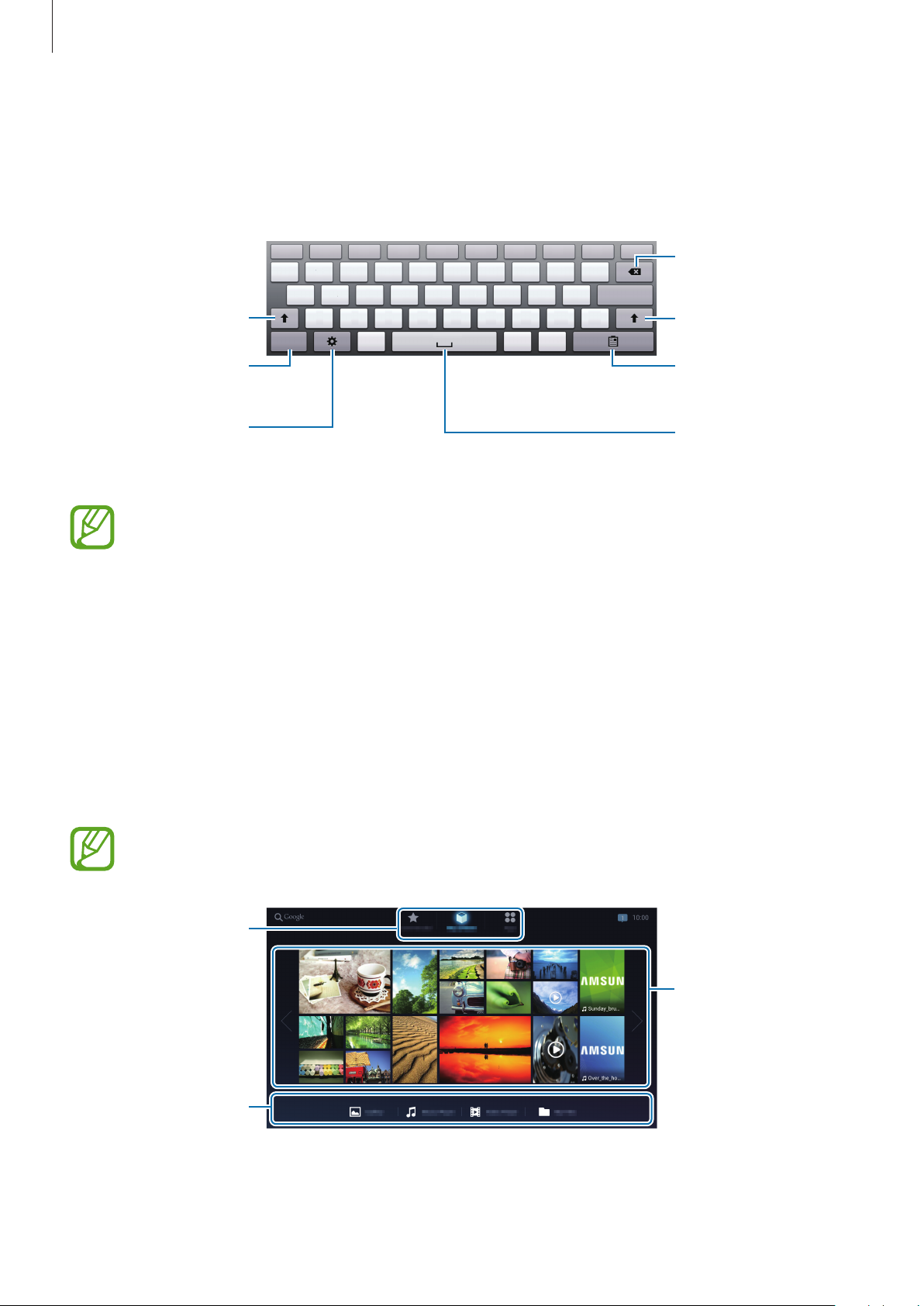
Nociones básicas
Introducir texto
Para introducir texto, coloque el cursor en el campo de entrada de texto, y después use el teclado
que aparece en la pantalla.
Permite borrar el
caracter anterior.
Permite introducir
letras en mayúsculas.
Permite introducir
signos de puntuación.
Permite definir
opciones para el
teclado Samsung.
Permite introducir
letras en mayúsculas.
Permite añadir un
elemento del área de
transferencia.
Permite introducir un
espacio.
También podrá conectar un teclado al puerto USB del dispositivo para introducir texto.
Pantalla de inicio
La pantalla de inicio cuenta con vistas en miniatura de los archivos multimedia y los iconos de las
aplicaciones. Seleccione
Recomendados
en miniatura, o seleccione
Aplicaciones
o
Mi contenido
para ver fotos, vídeos o música en la vista
para ver los iconos de las aplicaciones.
La pantalla de inicio cuenta con varios paneles. Desplácese hacia la izquierda o hacia la derecha para
ver más paneles.
Las opciones disponibles pueden variar según la región o el proveedor de servicios.
Permite ver otros
paneles.
Permite seleccionar
una vista en miniatura
para abrirla.
Permite seleccionar el
acceso directo a una
aplicación.
19
